一、实验目的
通过本实验的训练,可以熟悉Web服务器平台的主流组合方式以及Web服务器平台的构成,掌握Web服务器平台的安装与配置。
二、实验环境
操作环境:Windows Server 2019
实验工具:Apache、MySQL、PHP、Notepad++
三、实验原理
本实验对Web服务器平台的安装和配置进行实训,实验包括四个任务,首先安装Windows Server 2019操作系统,然后依次对PHP软件包、MySQL数据库和Apache Web服务器进行安装与配置。
四、实验过程与分析
(一)安装并配置PHP
1、生成配置文件php.ini
进入目录C:\php安装包\php-7.4.29-Win32-vc15-x64,复制一份php.ini-development文件,并将它命名为php.ini。
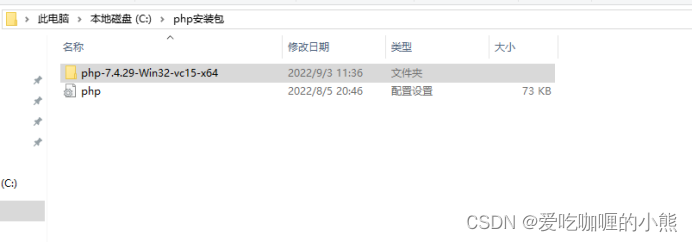
图1-1
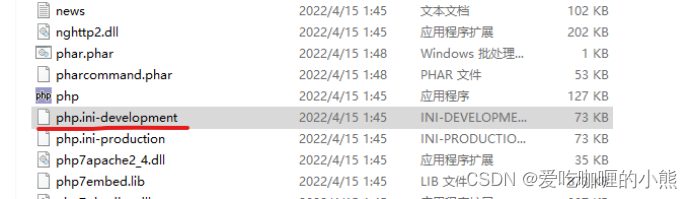
图1-2
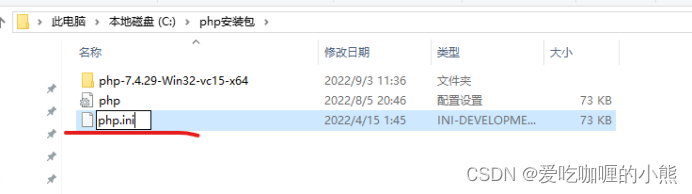
图1-3
2、更改配置文件的自定义扩展目录
用Notepad打开php.ini找到;extension_dir = “ext”,去掉前面的分号(分号表示注释,该行不起作用),并更改为extension_dir = “C:\php安装包\php-7.4.29-Win32-vc15-x64\ext”,如图1-4、1-5、1-6所示。
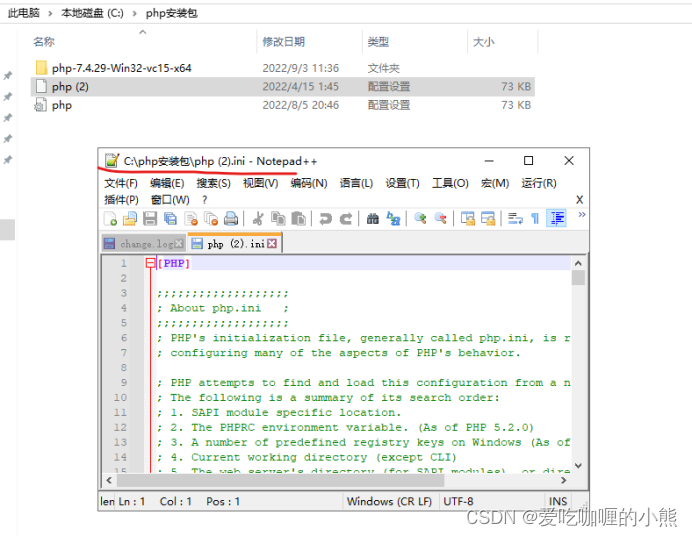

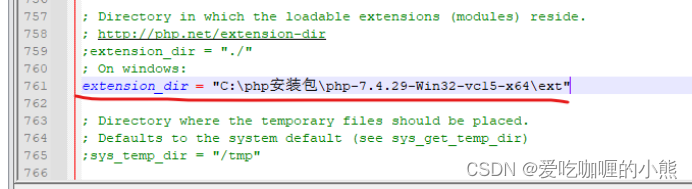
图1-6
3、开启php_mysqli扩展的动态链接库
在php.ini中找到;extension=mysqli并去掉分号注释和补充为extension=php_mysqli.dll(php_mysqli是PHP5之后的版本推荐使用的数据库扩展)。
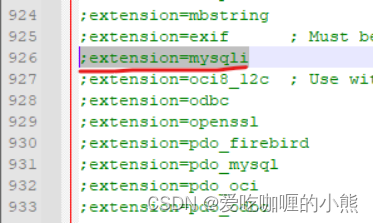

4、设置错误报警级别
在php.ini中找到display_errors = Off,将其修改为display_errors = On(文件中的这句话就是On,所以无需修改了)。
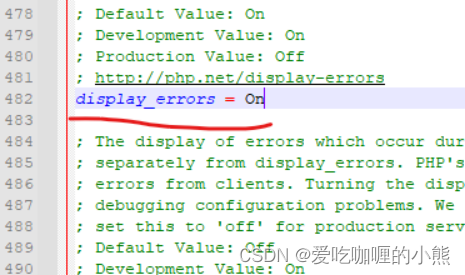
图1-9
找到error_reporting = E_ALL,在后面增加 ^ E_DEPRECATED,即
error_reporting = E_ALL ^ E_DEPRECATED,其作用是报告PHP脚本除了过时函数之外的其他所有错误。
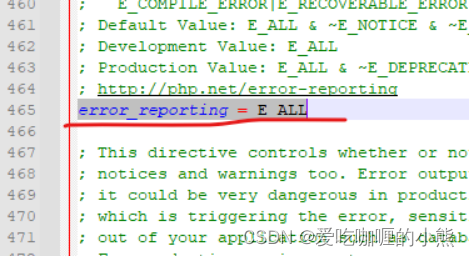

图1-11
重点:这种错误报警配置属于开发环境的设置。如果是在生产环境,一定要关闭错误报警,以防别人利用错误来实施攻击。
注意:每次修改php.ini文件后都需要重新启动Apache服务。
(二)安装并配置MySQL
1、生成配置文件my.ini
在C:\mySQL\mysql-8.0.29-winx64\bin新建一个my.ini,添加如图2-1所示的内容。
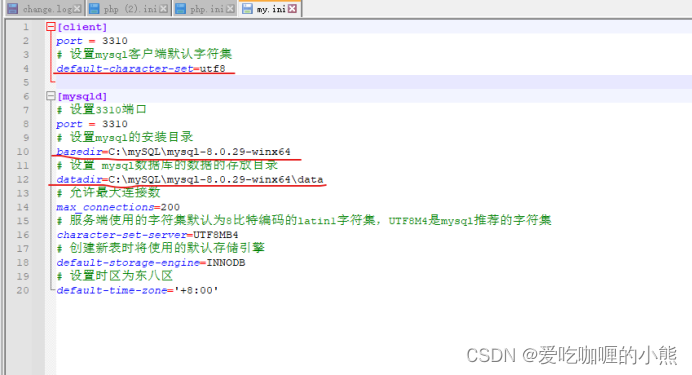
图2-1
2、给MySQL配置环境变量
打开电脑里的“高级系统设置”,在“高级”处找到“环境变量”;在“系统变量”中选中“path”,点击“编辑”按钮,在“变量值”文本框的最后添加;C:\mySQL\mysql-8.0.29-winx64\bin,并依次点击“确定”按钮,完成MySQL的环境变量设置,如图2-2、2-3。
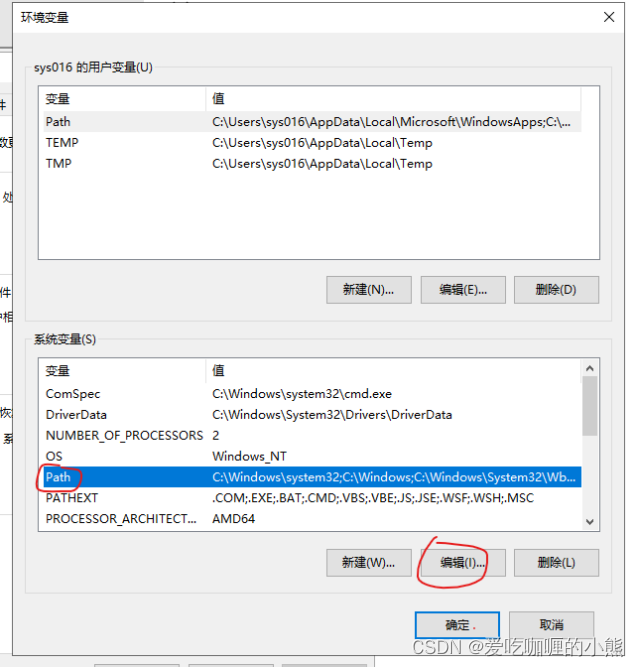
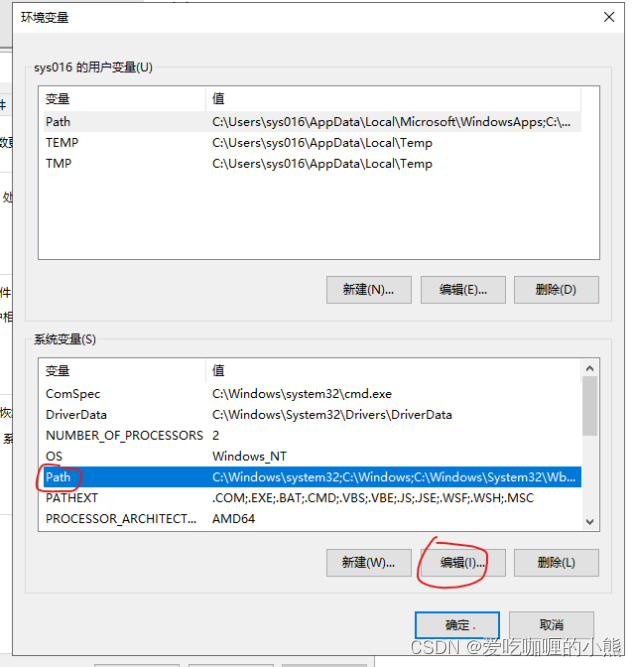
图2-3
3、将MySQL注册为系统服务
在命令提示符窗口,进入C:\mySQL\mysql-8.0.29-winx64\bin目录,输入并运行mysqld --remove,先将服务删除。

图2-4
进行初始化。
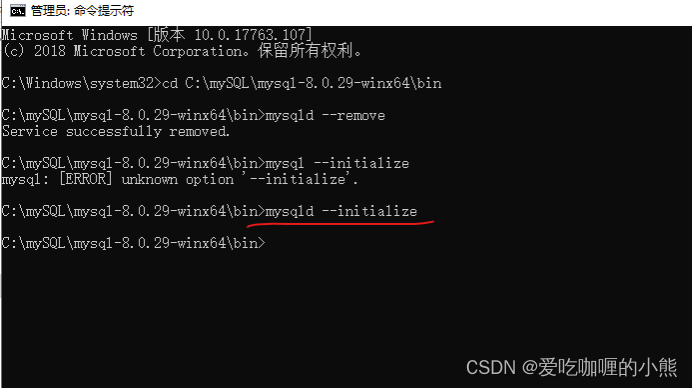
图2-5
输入并运行mysqld --install。服务安装成功。
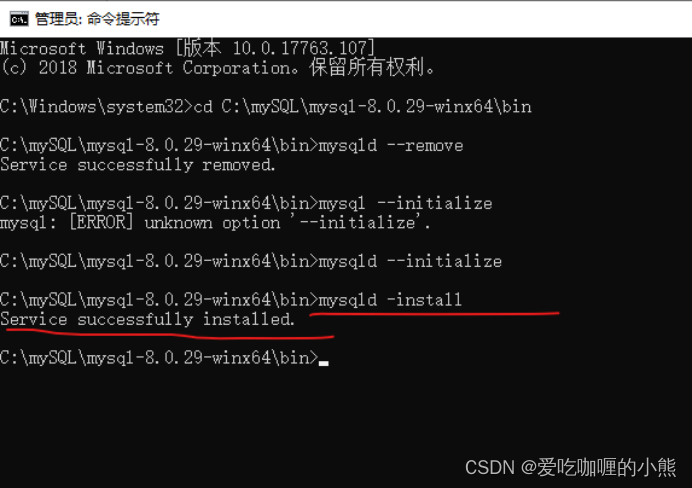
图2-6
4、启动MySQL
在命令提示符窗口输入并运行net start mysql启动服务。
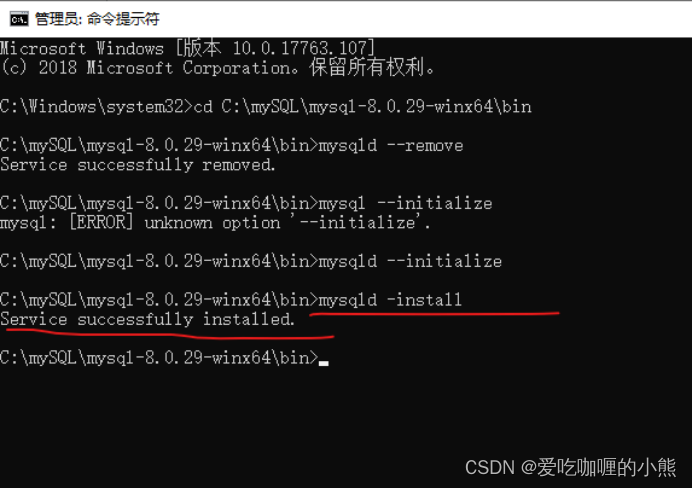
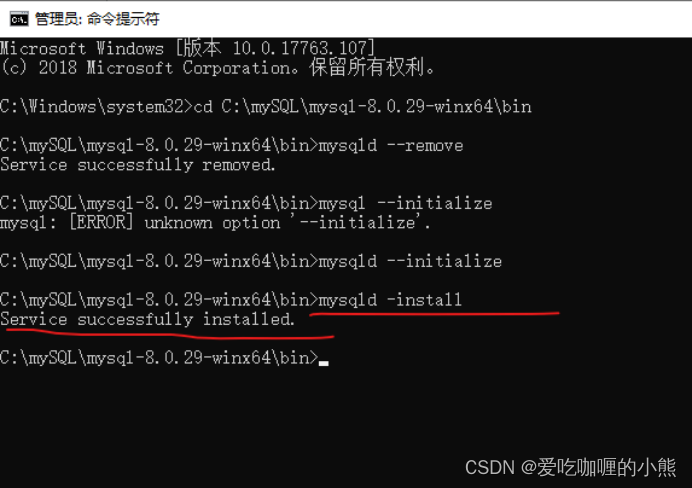
设置密码
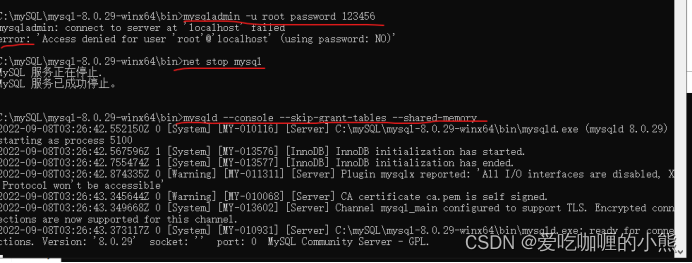
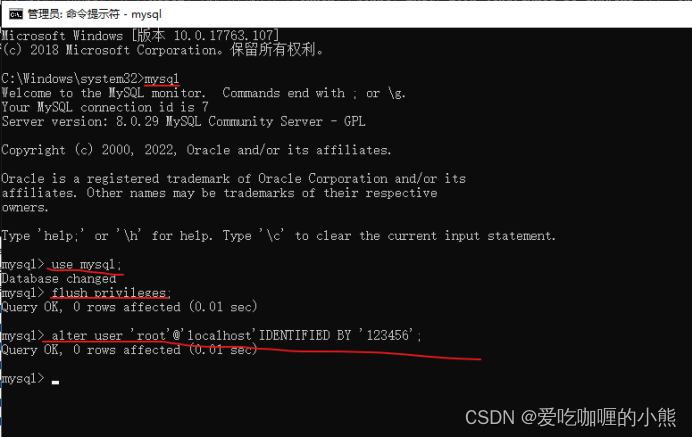
图2-10
6、登录MySQL
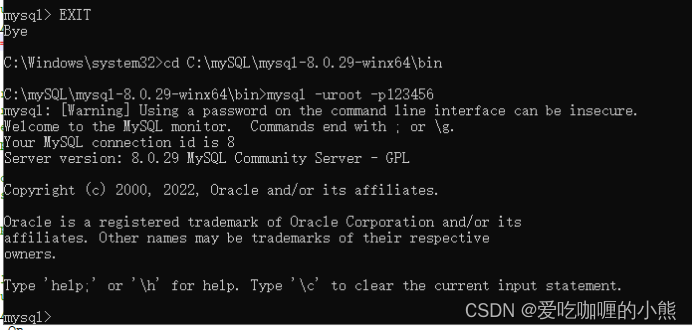
7、查看字符集
在mysql>提示符下输入show variables like ‘character%’。
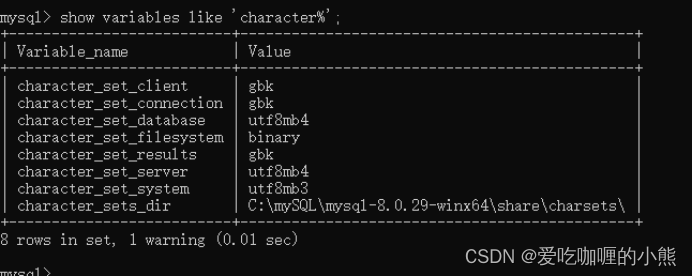
图2-12
(三)安装并配置Apache
1、修改Apache的路径
进入目录C:\Apache安装包\Apache24\conf,用Notepad++打开httpd.conf;找到Define SRVROOT这一项,将其值”/Apache24”改为当前Apache安装存放的目录地址,这里改为”C:\Apache安装包\Apache24”。
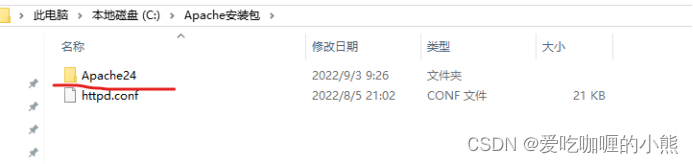
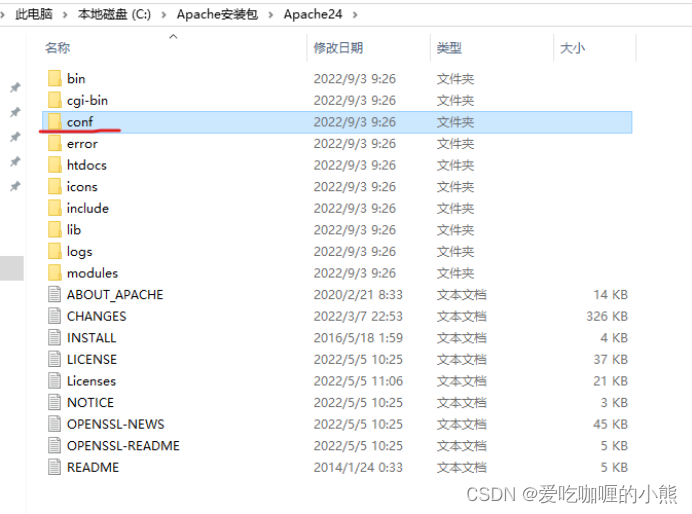
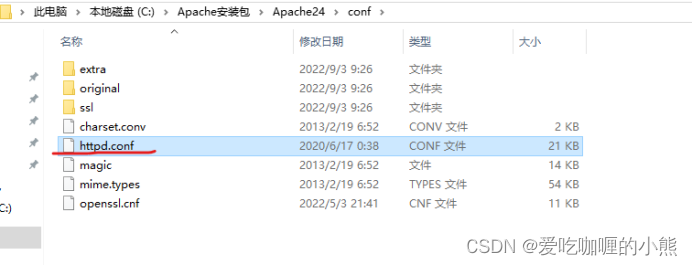
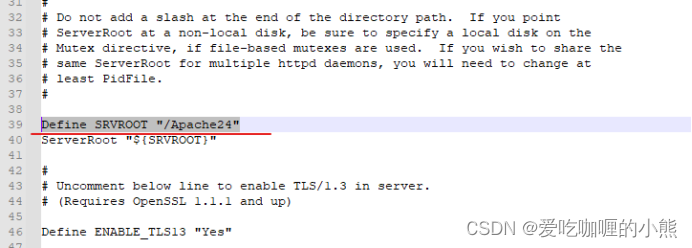
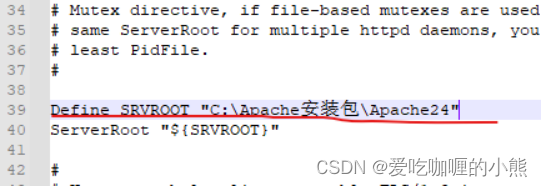
2、禁止目录浏览
由于网站目录浏览会造成信息泄露或者下载一些配置文件等安全问题,因此需要在Apache修改默认配置为禁止用户浏览网站目录。方法为在<Directory “${SRVROOT}/htdocs”>部分找到Options Indexes FollowSymLinks,将其修改为Options FollowSymLinks。
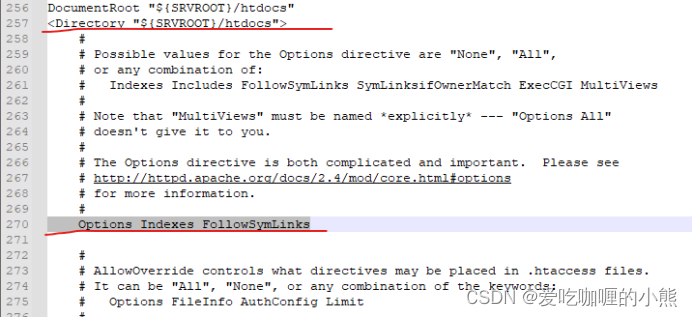
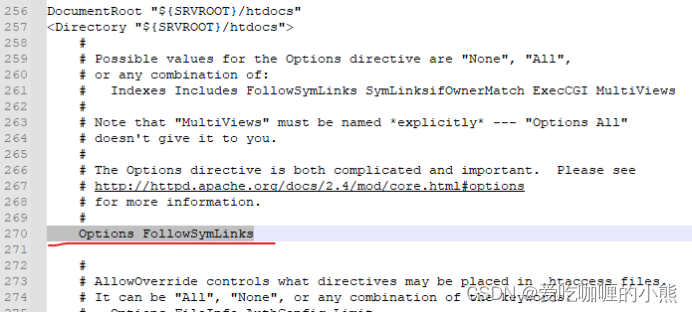
图3-7
3、加载PHP
在httpd.conf文件的末尾添加如图3-8的三行内容,完成PHP的加载:

图3-8
4、启动Apache
以管理员身份运行命令提示符,进入C:\Apache安装包\Apache24\bin,输入并运行httpd -k install安装服务,然后输入httpd -k start启动服务。
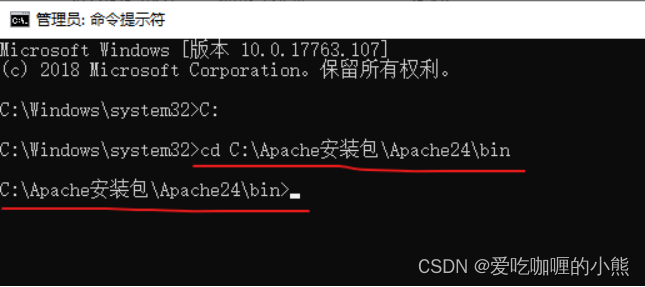
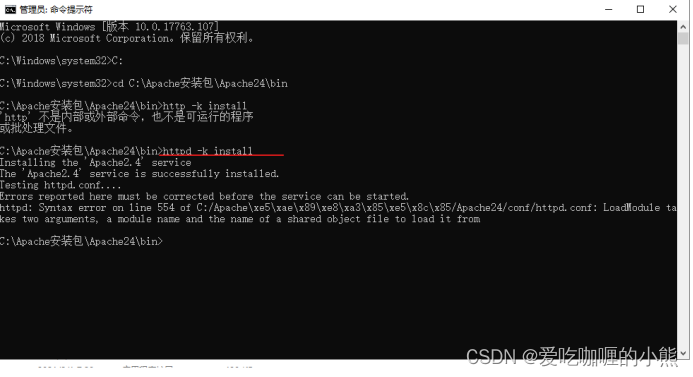

图3-11
如图3-11所示,开启服务失败,根据所给的错误提示,找到httpd.conf文件中的倒数三行,检查发现好多处应该加上空格。另外老师说文件夹名字最好不要有中文,所以我把所有文件夹和需要填写路径的文件,都修改了一便。
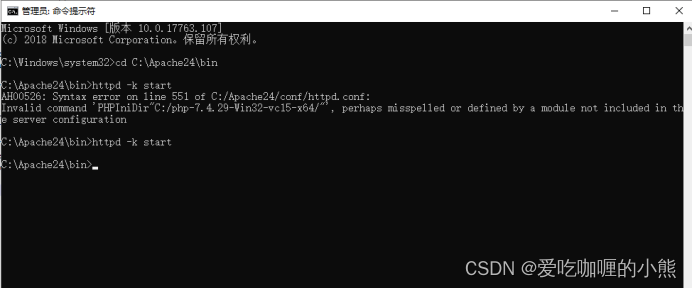
修改完后,服务启动成功。
5、测试
打开Notepad++,输入如图3-13所示的内容,并保存为C:\Apache24\htdocs\info.php。
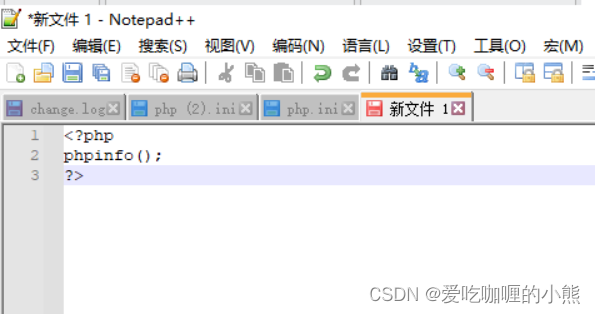

在虚拟机操作系统中打开IE浏览器,访问http://localhost/info.php。
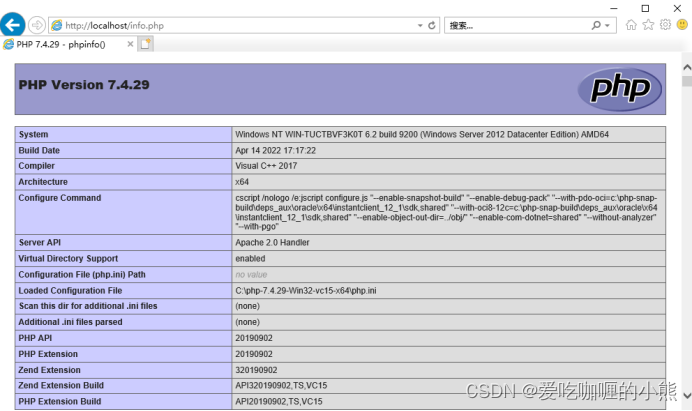
图3-15是Windows Server 2019老师配好的网页,我自己弄的最好检查了很久,还是无法访问,不知道究竟是哪一步错了,最后待到1点还是不行,然后这个电脑设置了重启东西会消失,我试着建了个D盘克隆保存我做的,不知道能不能行。
五、实验总结
本次实验安装和配置了Apache服务器、PHP和MySQL数据库,为下一次实验Web开发提供了运行测试环境。我重新在书上检查了一下,发现错误的可能会在:安装配置PHP的时候,一开始没有运行环境Visual C++ Redistributable for Visual Studio.exe。或许是由于这个原因,导致最后无法访问。























 468
468











 被折叠的 条评论
为什么被折叠?
被折叠的 条评论
为什么被折叠?










